[反転] を使用すると、選択したラインの方向が反転し、スケッチの最後の頂点が最初の頂点になり、フィーチャの始点から終点への方向が変化します。反転は、ラインの方向がフローの方向を表すラインを編集したり、ラインの方向に基づいて矢印などのシンボルを使用したりするのに役立ちます。これは、最初にラインに矢印シンボルを追加してから、どのラインを反転するかを決める場合に便利です。
下の図では、元のデジタイズ方向は左から右です(赤い頂点は最後の頂点を示すため)。反転させたデジタイズ方向は右から左になっています。これは、赤い頂点の新しい位置から判断できます。
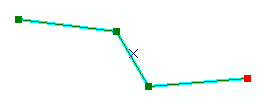
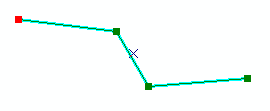
次に示すのは、1 つのラインを一度に反転させる場合の手順です。複数のラインの方向を反転させる必要がある場合、[ライン方向の反転(Flip Line)] ジオプロセシング ツールを使用します。
- [エディター] ツールバーの [編集] ツール
 をクリックし、編集するフィーチャをダブルクリックします。
をクリックし、編集するフィーチャをダブルクリックします。
- スケッチの適当な部分を右クリックし、[反転] をクリックします。
スケッチが反転されます(最初の頂点が最後の頂点になり、赤でマークされます)。
- マップ上のどこかを右クリックし、[スケッチ終了] をクリックします。